
Kes pole saanud sõbralt või pereliikmelt kõnet oma seadme probleemide lahendamiseks? Alates rakenduse allalaadimisest iPhone'i kuni Maci vormindamiseni ja lõpetades oma iPadi taustpildi muutmisega. Tõde on see, et mõlemad iOS nagu macOS on omamoodi kujundatud väga intuitiivne, ja kahtlusi tekib harva, kui mõnda aega opsüsteemidega segamini ajada.
Aga kui on tõsi, et võib tekkida mingeid kahtlusi, siis miks mitte. Selleks ja et mitte alati sõltuda telefonikõnedest, õpetame teid iDevice'i või Maci ekraani jagamine kõigi inimestega, kellega soovite lahendada probleeme suure õuna seadmetega.
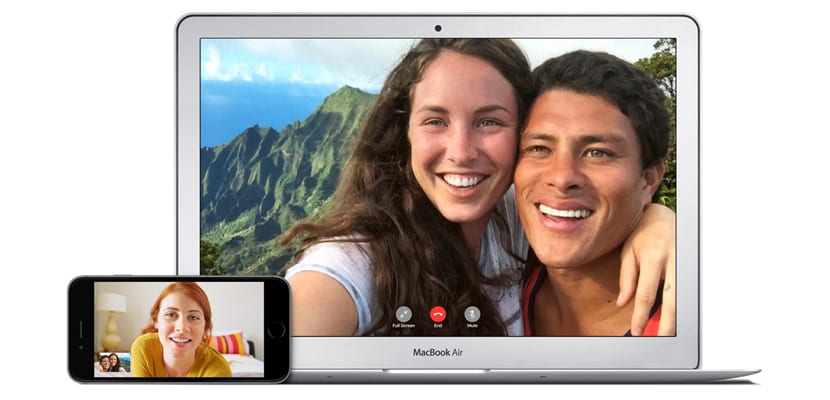
Põhitõed ja elementaarne on mõnikord parim: FaceTime
Kui teil on kaks seadet, võite proovida oma sõprade probleeme lahendada FaceTime. Lisaks saate ühe eelisena (või statiiviga) ühe käega (või statiiviga) hoida iDevice'i, millega helistate, samal ajal kui teisega saate teha kõike muud, mida vajate teises seadmes.
See on hea, sest mõnikord on vaja teada, kuidas seda teha teatud toimingud, milles sekkub mitte ainult ekraan näiteks: pane seade DFU-sse või avage oma iPadi multitegumtöötlus mitme puute liigutuste abil.
Teiselt poolt on sellel oma puudused: kui nii saatjal kui ka vastuvõtjal pole a hea internetiühendus, näib pilt udune ja seetõttu ei ole pilt eriti efektiivne. edastamine Ja lõppkokkuvõttes ei pruugi te aidata oma sõbral lahendada talle tekkinud probleemi.
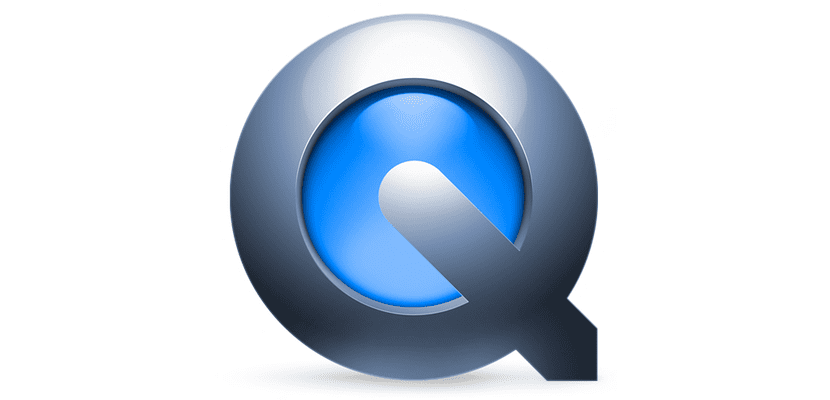
Jagage oma iDevice'i ekraani oma Maciga
Kuigi see ei ole "reaalajas jagamine", on veel üks tõhusamaid vahendeid selle kasutamine Quicktime mängija, sisseehitatud macOS-mängija, mille on loonud Apple. Sel viisil on võimalik ekraani salvestada, lahendades teatud probleemi. Ja siis on pildi saatmiseks kaks võimalust:
- Otsevideo: Kui me ei soovi salvestatud videot saata, saame Skype'i või TeamVieweri kaudu oma arvutiekraani kõnealuse isikuga jagada
- Saada video: Teisest küljest, kui tahame, et ekraani jagamisest saaks "hiljem konsulteerimine", võime ekraani salvestada ja hiljem saata, kui inimesel on teisel juhul sama juhtumi suhtes kahtlus
osa sammud järgida Quicktime'i kaudu ekraani jagamiseks on järgmised
- Avage mängija (see ühildub macOS-i ja Windowsiga)
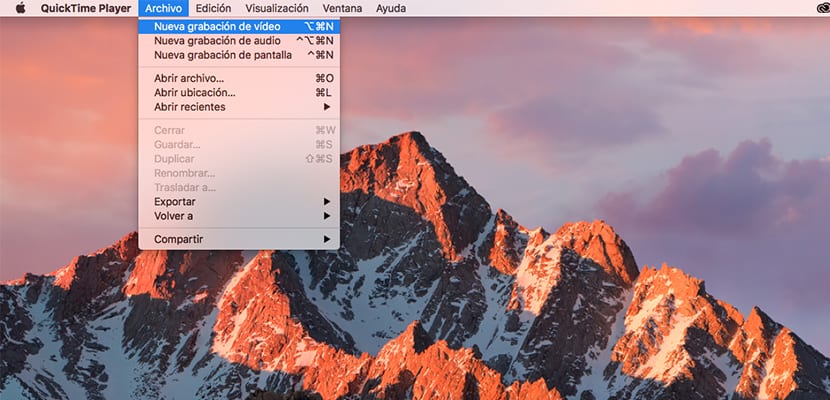
- Järgmisena minge menüüsse Fail ja valige suvand «Uus videosalvestus»

- Kui ilmub selline rida, nagu näete nende ridade kohal, on punase kirjenupu kõrval nool, klõpsake seda ja kui teie iDevice on USB kaudu arvutiga ühendatud, valige menüüst "Kaamera" oma iDevice'i nimi
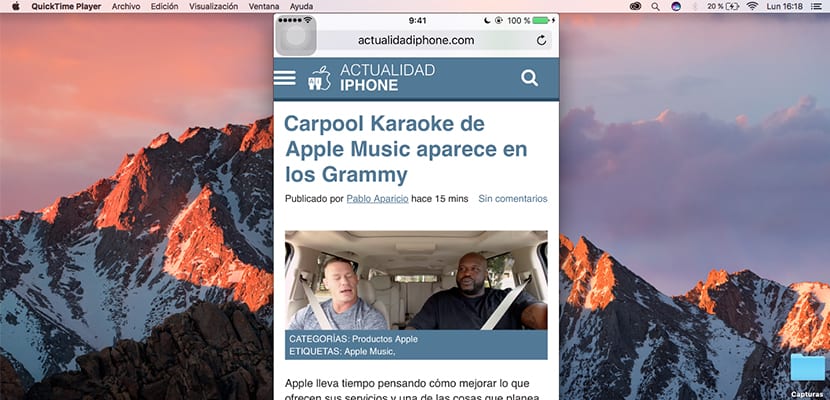
- Kui see on valmis, kuvatakse uus ekraan (kitsam või laiem, see sõltub seadmest ja selle orientatsioonist), kus teie seadme ekraan ilmub mõne sekundi pärast. Kui soovite salvestada, peate lihtsalt klõpsama punasel nupul ja hiljem, kui olete lõpetanud, salvestage salvestus arvutisse.

Kandke oma Maci ekraan teise Maci
On veel üks võimalus. Kui teie sõbral või pereliikmel on probleem või teil on tema Maciga seotud küsimus ja teil on ka üks, siis on teil õnne. Miks? Kuna Apple sisaldab tööriista nimega Ekraani jagamine ó Ekraani jagamine millega saame oma Maci ekraani jagada.
Selle tööriista kasutamise eeldused on:
- Laske jaotises aktiveerida ekraani jagamise luba osa jooksul Süsteemi eelistused
- Meil on kehtiv Apple ID, mis on seotud meie Maciga
Kui oleme nõusoleku aktsepteerinud ja ID meie arvutiga sidunud, on teil aeg rakendus Spotlightis otsingu abil avada. Ilmub selline pilt:
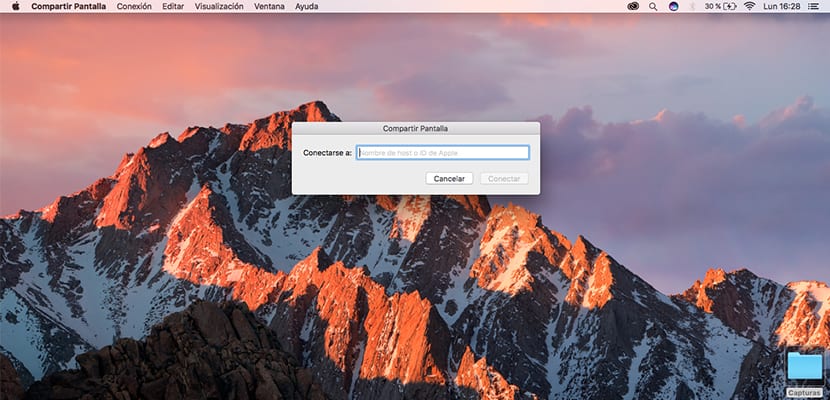
Peate sisestama selle inimese Apple ID, kellega soovite ekraani jagada. Kohe kasutaja, kellele see ID vastab saate hoiatuse oma macOS-i teavituskeskuses milles saate ekraani jagamise taotluse vastu võtta või tagasi lükata.
Kui olete nõustunud, on teil kaks võimalust:
- Totaalne kontroll: inimene, kellega ekraani jagate, saab seda kaugjuhtida
- Jälgi lihtsalt: kasutaja, kellega ekraani jagate, saab seda ainult vaadata
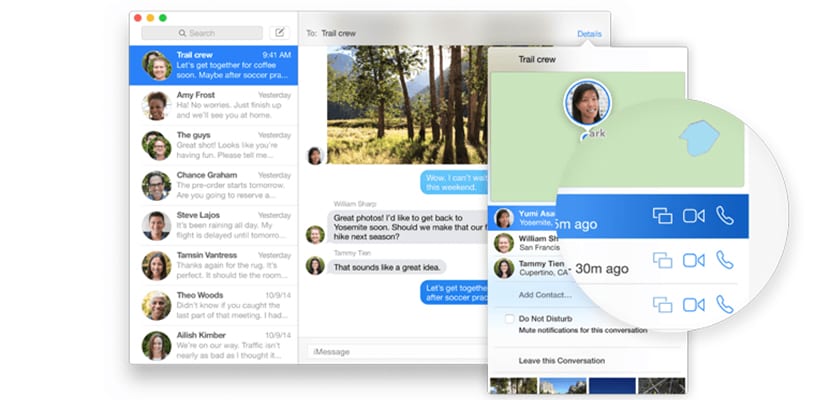
Lõpuks on veel üks palju lihtsam viis aktiveerimiseks Jagage oma ekraani: kasutades Sõnumid Nagu näete nende ridade kohal oleval pildil, siis kui teil on oma kontaktidega seotud konkreetne Apple ID, saate eelnimetatud protsessi aktiveerida kiiremini ja hõlpsamalt.
